Jak ominąć hasło administratora i użytkownika systemu Windows 11
To frustrujące, gdy tracisz hasło logowania do systemu Windows 11. Jeśli napotkasz ten problem, spróbuj go ominąć. Nie jest to jednak łatwe, ponieważ system Windows 11 jest wciąż dość nowym systemem operacyjnym. Dobra wiadomość jest taka, że możesz uzyskać dostęp do swojego komputera, nawet jeśli zapomniałeś hasła logowania. Ten konkretny przewodnik identyfikuje i pokazuje pięć sposobów, aby resetowanie haseł Windows 11 bez logowania lub utrata danych.

W tym artykule:
- Część 1: Jak ominąć hasło systemu Windows 11 za pomocą innego konta administratora
- Część 2: Jak ominąć hasło systemu Windows 11 za pomocą konta Microsoft
- Część 3: Jak ominąć hasło systemu Windows 11 za pomocą wiersza poleceń
- Część 4: Jak ominąć hasło systemu Windows za pomocą pytań bezpieczeństwa
- Część 5: Jak ominąć hasło systemu Windows 11 bez logowania
Część 1: Jak ominąć hasło systemu Windows 11 za pomocą innego konta administratora
Windows 11 umożliwia tworzenie wielu kont, w tym więcej niż jednego konta administratora. Ponadto konto administratora może zarządzać kontami użytkowników. Innymi słowy, możesz uzyskać dostęp do systemu Windows 11 za pośrednictwem innego konta z uprawnieniami dostępu na poziomie administratora. Dzięki temu możesz odzyskać hasło do systemu Windows 11.
Zaloguj się na konto administratora na komputerze z systemem Windows 11.
Przejdź do Początek menu, szukaj Ustawieniai otwórz aplikację.
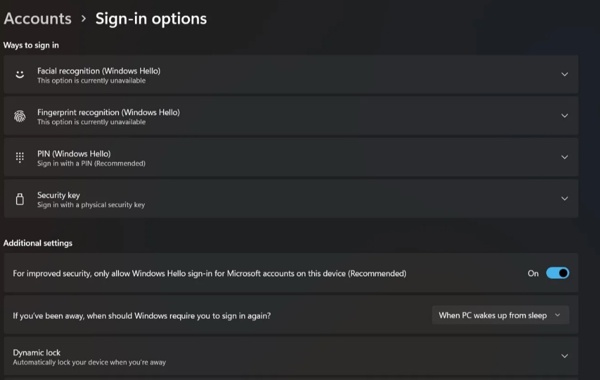
Wybierać Konta z paska bocznego i wyłącz Dla zwiększenia bezpieczeństwa, zezwól na logowanie za pomocą funkcji Windows Hello tylko na kontach Microsoft na tym urządzeniu pod Ustawienia dodatkowe nagłówek.
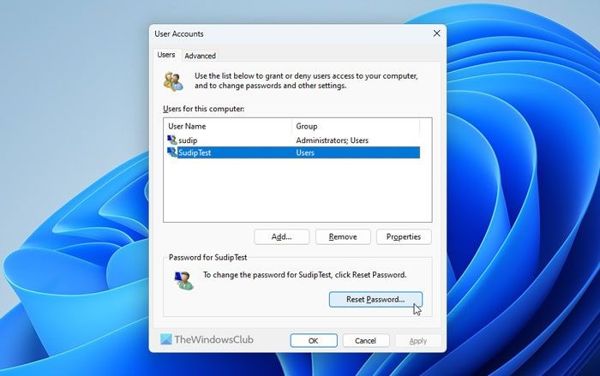
Następnie wróć do Początek menu, szukaj netplwizi otwórz go z wyniku.
Naciśnij nazwę użytkownika, którą chcesz zmienić i kliknij Zresetuj hasło przycisk. Następnie wprowadź nowe hasło i kliknij OK.
Notatka: Ta metoda pozwala odzyskać hasło wyłącznie do konta użytkownika w systemie Windows 11.
Część 2: Jak ominąć hasło systemu Windows 11 za pomocą konta Microsoft
W systemie Windows 11 możesz zalogować się za pomocą nazwy użytkownika i hasła lub konta Microsoft. Jeśli zapomniałeś hasła do konta Microsoft, możesz je zresetować online. Oto kroki resetowania hasła systemu Windows 11:
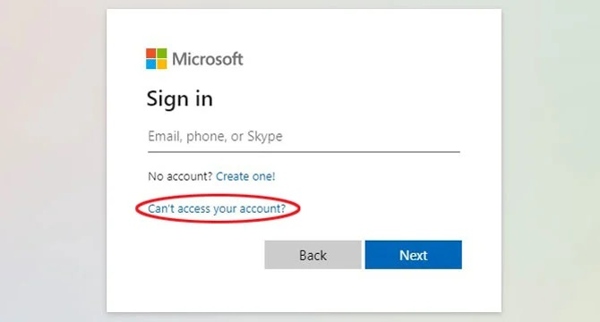
Kliknij Zaloguj się przycisk na ekranie logowania. Zamiast wchodzić na swoje konto, naciśnij Nie można uzyskać dostępu do konta połączyć.
Wybierz typ swojego konta i potwierdź swoją tożsamość, aby przejść dalej. Wprowadź adres e-mail swojego konta Microsoft lub powiązany numer telefonu i kliknij NastępnyWybierz odpowiednią metodę weryfikacji i uzyskaj kod bezpieczeństwa.
Następnie wprowadź kod i kliknij Następny. Po zweryfikowaniu Twojej tożsamości zostaniesz poproszony o zresetowanie hasła systemu Windows 11 za pomocą nowego.
Teraz możesz zalogować się do swojego komputera, używając konta Microsoft i nowego hasła.
Część 3: Jak ominąć hasło systemu Windows 11 za pomocą wiersza poleceń
Innym sposobem na ominięcie hasła administratora w systemie Windows 11 jest tryb awaryjny. W rzeczywistości możesz uruchomić komputer w trybie awaryjnym bez logowania. Następnie możesz zresetować hasło konta lub całkowicie wyłączyć ekran logowania.
wciśnij F8 naciśnij klawisz na klawiaturze i uruchom ponownie komputer, aby uzyskać dostęp Zaawansowane uruchamianie Opcje. Możesz też uzyskać dostęp do ekranu po trzech przerwanych rozruchach systemu Windows 11.

Aby dokonać wyboru, postępuj zgodnie z instrukcjami wyświetlanymi na ekranie Tryb bezpieczeństwa z listy i naciśnij Wchodzić.
Następnie komputer powinien automatycznie uruchomić się ponownie w trybie awaryjnym. Większość aplikacji innych firm nie będzie działać.
Przejdź do Początek menu, szukaj cmdi kliknij Uruchom jako administrator w aplikacji Wiersz poleceń.

Wpisz polecenie użytkownik sieciowy [nazwa użytkownika] [nowe hasło]. Zastąp [username] swoją nazwą użytkownika i [new password] swoim nowym hasłem. Naciśnij Wchodzić klawisz, aby wykonać polecenie.
Na koniec uruchom ponownie komputer i zaloguj się do urządzenia, podając nowe hasło.
Część 4: Jak ominąć hasło systemu Windows za pomocą pytań bezpieczeństwa
Pytania bezpieczeństwa to wbudowana funkcja w systemie Windows 11. Umożliwia zresetowanie hasła systemu Windows 11 poprzez udzielenie odpowiedzi na wstępnie zdefiniowane pytanie. Ta metoda jest dostępna tylko dla użytkowników, którzy pamiętają odpowiedzi.
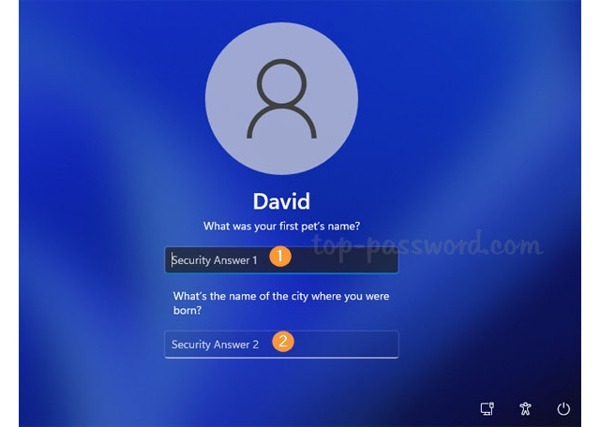
Na ekranie logowania kliknij Zresetuj hasło przycisk.
Następnie zostaniesz przeniesiony do Pytania bezpieczeństwa ekran. Odpowiedz na pytania zgodnie ze swoimi ustawieniami.
Po zakończeniu, zresetuj hasło Windows z nowym hasłem. Następnie zaloguj się do swojego komputera za pomocą nowego hasła.
Część 5: Jak ominąć hasło systemu Windows 11 bez logowania
Czy można ominąć hasło administratora w systemie Windows 11? Tak, wystarczy Resetowanie hasła systemu Windows imyPassUmożliwia utworzenie nośnika rozruchowego i zresetowanie hasła systemu Windows 11 bez konieczności logowania się do komputera.

Ponad 4 000 000 pobrań
Zresetuj hasło w systemie Windows 11 bez logowania.
Dostępne dla kont administratora i użytkowników.
Nie spowoduje przerwania transmisji danych na Twoim komputerze.
Zgodny z systemem Windows 11 i starszymi.
Jak ominąć hasło systemu Windows 11 bez logowania
Utwórz nośnik rozruchowy
Zainstaluj najlepsze narzędzie do resetowania hasła systemu Windows 11 na dostępnym komputerze i uruchom je. Włóż pustą płytę DVD lub pamięć flash USB do urządzenia. Następnie wybierz nośnik z listy rozwijanej i kliknij Nagraj CD/DVD lub Nagraj USB. Po wykonaniu tej czynności wyjmij nośnik startowy.

Zresetuj hasło systemu Windows 11
Włóż nośnik startowy do komputera i uruchom go z napędu CD/DVD lub napędu USB, zależnie od sytuacji. Następnie otrzymasz wszystkie konta lokalne na swoim komputerze. Zaznacz swoje konto i kliknij Zresetuj hasło przycisk. Następnie zresetuj hasło i potwierdź je.

Uruchom ponownie system Windows 11
Po zresetowaniu hasła kliknij Restart przycisk i usuń nośnik startowy z komputera. Po ponownym uruchomieniu komputera wprowadź nowe hasło na ekranie logowania, aby uzyskać dostęp do komputera z systemem Windows 11. Nie będzie przywróć ustawienia fabryczne systemu Windows. Teraz możesz używać swojego urządzenia.

Wniosek
W tym przewodniku pokazano, jak odzyskiwanie haseł dla systemu Windows 11Standardowe metody umożliwiają zresetowanie hasła do konta administratora lub użytkownika w systemie Windows 11, spełniając wymagania wstępne. Jeśli standardowe metody nie są dostępne, wypróbuj bezpośrednio narzędzie imyPass do resetowania hasła systemu Windows. Pomaga ono ominąć ekran logowania i zresetować hasło do konta.
Gorące rozwiązania
-
Hasło systemu Windows
- Pomiń hasło systemu Windows 8
- Pokaż hasło administratora za pomocą CMD
- Pomiń hasło systemu Windows 10
- Zhakuj hasło na komputerze z systemem Windows
- Pomiń hasło administratora w systemie Windows
- 5 najlepszych programów do łamania haseł w systemie Windows 10
- Resetowanie hasła systemu Windows Vista
- Darmowe narzędzia do odzyskiwania haseł systemu Windows
-
Wskazówki dotyczące systemu Windows
-
Napraw Windows
-
Wskazówki dotyczące hasła
Resetowanie hasła systemu Windows
Zresetuj konto administratora/użytkownika systemu Windows
Darmowe pobieranie Darmowe pobieranie
